"VisualBee nieuw" toolbar van "VisualBee New" is een kwaadaardig adware- en kaperprogramma voor browsers dat browseromleidingen uitvoert en advertenties en speciale aanbiedingen van onbekende leveranciers weergeeft. Wanneer "VisualBee Nieuw" toolbar is geïnstalleerd, wijzigt het de startpagina van uw browser (naar: search.conduit.com) en zijn instellingen en installeert het een nutteloze werkbalk in uw browser.
Andere symptomen van VisualBee nieuw” toolbar-infectie zijn problemen met de internetverbinding, trage computerprestaties en het bestaan van het bestand “PrijsGongIE.dll” in het volgende pad:
“C:\Gebruikers\
VisualBee Nieuw toolbar is gebundeld in andere software-installatieprogramma's en het bedrijf beweert dat het programma de webervaring op internet personaliseert.
Verwijderen "VisualBee nieuwe werkbalk” software van uw computer, gebruikt u de onderstaande stappen:
* Klik hier om een gedetailleerde video te zien over hoe te verwijderen VisualBee nieuwe werkbalk.

Hoe te verwijderen "VisualBee”-software van uw computer:
Stap 1. Verwijder applicaties die zijn geïnstalleerd vanaf "VisualBee Nieuw” van uw Configuratiescherm.
1. Ga hiervoor naar Start > Configuratiescherm.
{Begin > Instellingen > Controlepaneel. (WindowsXP)}

2. Dubbelklik om te openen "Voeg toe of verwijder programma's” als u Windows XP of. hebt
“Programma's en functies” als u Windows 8, 7 of Vista hebt.

3. Zoek in de programmalijst en Verwijder/Verwijder deze toepassingen:
A.VisualBee nieuwe werkbalk (Door VisualBee Nieuw ) *
Merk op*: Bij VisualBee nieuwe werkbalk verwijder venster, klik op de 2e optie om volledig te verwijderen VisualBee nieuwe werkbalk .
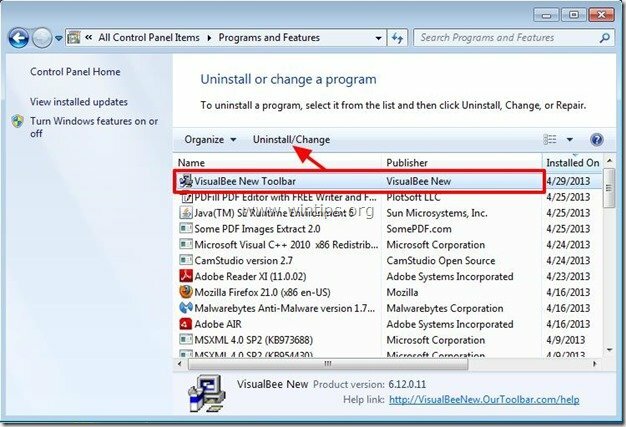
Stap 2. Verwijderen "VisualBee nieuwe werkbalk” en herstel uw internetbrowserinstellingen.
Internet Explorer, Google Chrome, Mozilla Firefox
Internet Explorer
Hoe te verwijderen "VisualBee Nieuwe” werkbalk van Internet Explorer en herstel de IE-zoekinstellingen.
1.Internet Explorer openen en dan openen "internet Opties”.
Om dit te doen vanuit het bestandsmenu van IE, kies "Hulpmiddelen” > “internet Opties”.
Merk op*: Druk in de nieuwste versies van IE op de "Uitrusting" icoon  rechtsboven.
rechtsboven.

2. Klik op de "Geavanceerdtabblad.

3. Kiezen "Resetten”.

4. Vink (om in te schakelen) de “Persoonlijke instellingen verwijderen” vak en kies “Resetten”.

5. Nadat de reset-actie is voltooid, drukt u op "Dichtbij” en kies vervolgens “oke” om de Internet Explorer-opties af te sluiten.

6. Start uw browser opnieuw.
7. Open Internet Explorer opnieuw en kies in het bestandsmenu van IE "Hulpmiddelen” > “Add-ons beheren”.

8. Kies "Werkbalken en extensies" in het linkerdeelvenster en dan alles uitschakelen "VisualBee nieuwe werkbalk” extensies.
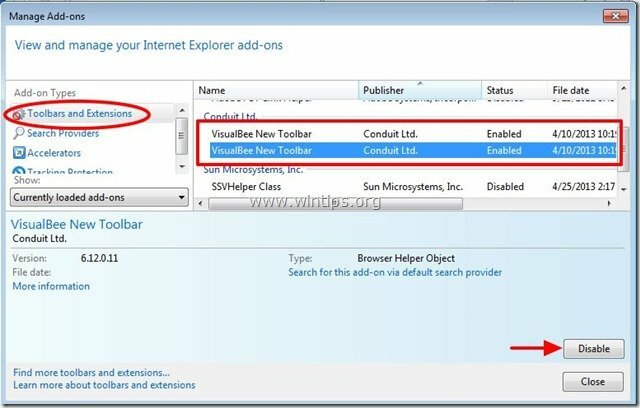
9. Klik op "Zoekproviders” opties in het linkerdeelvenster. Kies eerst en “Stel in als standaard” zoekmachine een andere zoekmachine dan “VisualBee Nieuwe aangepaste zoekopdracht op internet”.
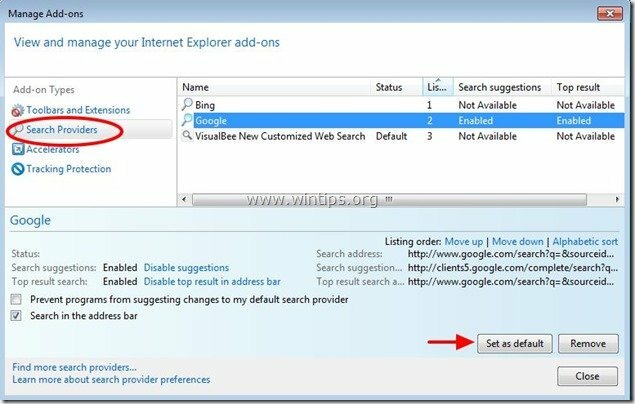
10. Kies dan de “VisualBee Nieuwe aangepaste zoekopdracht op internet” en klik op Verwijderen.
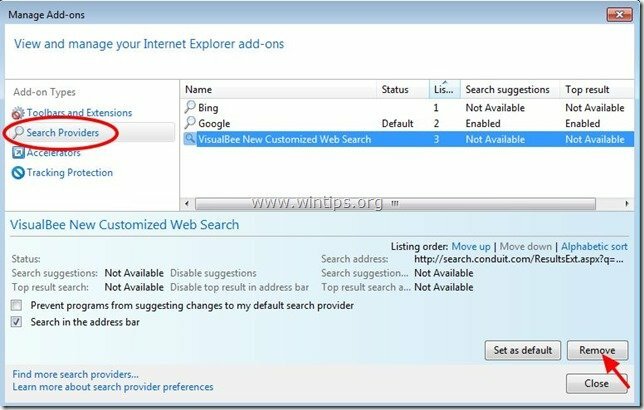
9. Sluit alle Internet Explorer-vensters en ga verder met: Stap 3.
Google Chrome
Hoe te verwijderen "VisualBee Nieuwe” werkbalk van Google Chrome en herstel de zoekinstellingen van Chrome.
1. Open Google Chrome en ga naar het Chrome-menu  en kies "Instellingen".
en kies "Instellingen".
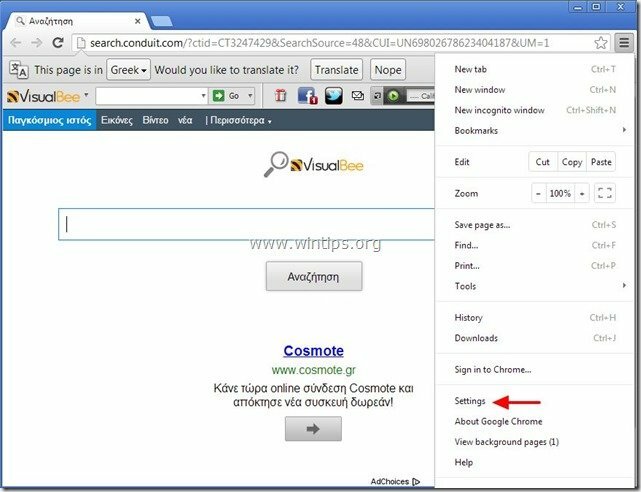
2. Vind de "Bij opstarten" sectie en kies "Reeks pagina's".
![verwijder-visualbee-werkbalk-chroom[3] verwijder-visualbee-werkbalk-chroom[3]](/f/f831cdff68048c25742ab22565fd35b4.jpg)
3.Verwijderen de "search.conduit.com" vanaf de startpagina's door op de "x" symbool aan de rechterkant.

4.Stel uw gewenste opstartpagina in (bijv. http://www.google.com) en druk op "oke".

5. Onder "Verschijning" sectie, vink aan om de "toon thuisknop” optie en kies “Wijziging”.
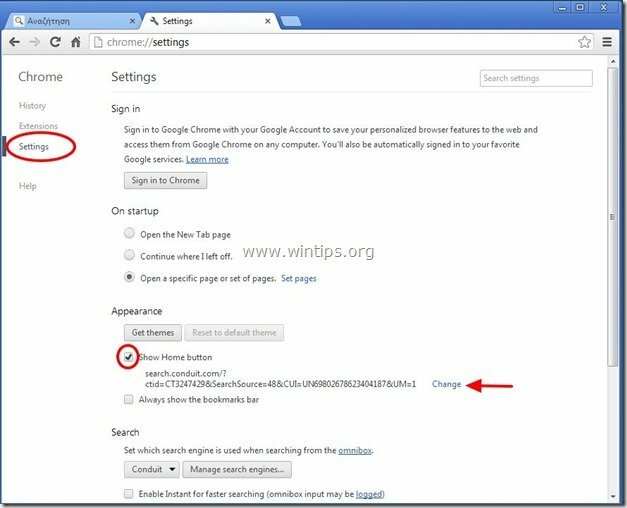
6.Verwijderen de "search.conduit.com” invoer van “Deze pagina openen" doos.
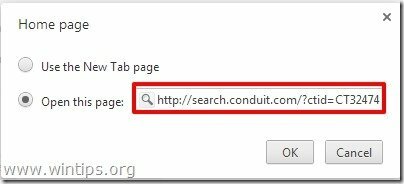
7.Type (Als je dat wil) je favoriete webpagina openen wanneer u op uw "Startpagina”-knop (bijv. www.google.com) of laat dit veld leeg en druk op "oke”.

5. Ga naar "Zoekopdracht" sectie en kies "beheer zoekmachines".
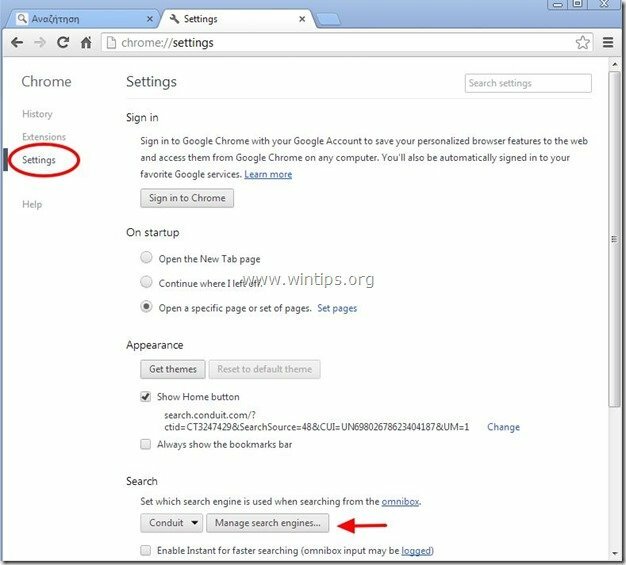
6.Kies uw favoriete standaardzoekmachine (bijv. Google zoeken) en druk op "Standaard maken".

7. Kies dan de "search.conduit.com" zoekmachine en Verwijder het door op de "x" symbool aan de rechterkant. Kiezen "oke" sluiten "Zoekmachines" venster.

8. Kiezen "Extensies" aan je linker kant.

9. In "Extensies” opties verwijderen de ""VisualBee Nieuw” extensie door op het recycle-pictogram aan de rechterkant te klikken.
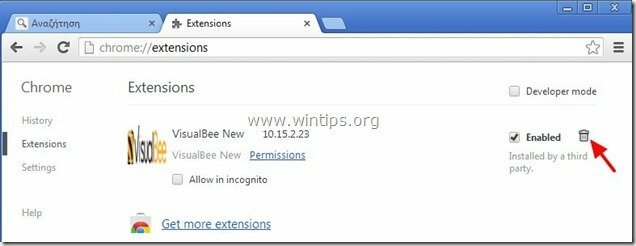
10. Sluit alle Google Chrome-vensters en Psteeg naar Stap 3.
Mozilla Firefox
Hoe te verwijderen "VisualBee Nieuwe” werkbalk van Mozilla Firefox en herstel de zoekinstellingen van Firefox..
1. Klik op "Firefox” menuknop linksboven in het Firefox-venster en ga naar “Helpen” > “Informatie voor het oplossen van probleem”.

2. In "Informatie voor het oplossen van probleem” venster, druk op “Firefox resetten” knop om Firefox terugzetten naar de standaardstatus.

3. Druk op "Firefox resetten" nog een keer.

4. Nadat de resettaak is voltooid, wordt Firefox opnieuw gestart.
5. Ga vanuit het Firefox-menu naar "Hulpmiddelen” > “Add-ons beheren”.

6. Kiezen "Extensies" aan de linkerkant en zorg ervoor dat “VisualBee Nieuw”extensies bestaan niet. *
* Als "VisualBee Nieuw"” extensies bestaan, selecteer dan de “VisualBee Nieuw” referentie en kies “Verwijderen”.
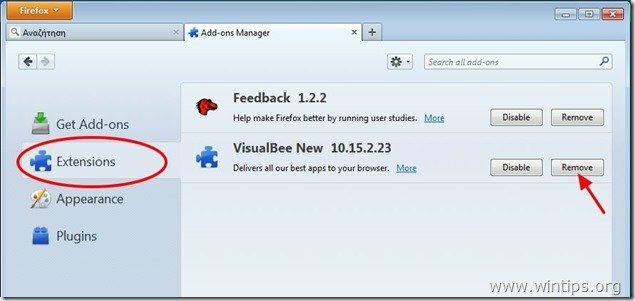
7. Kiezen "Plug-ins” aan de linkerkant en zorg ervoor dat “Conduit-plug-in” bestaat niet, schakel het anders uit door op “Uitzetten" knop.
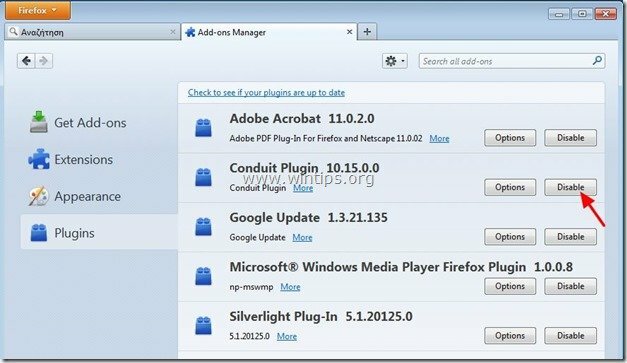
8.Sluit alle Firefox windows en ga verder naar de volgende stap.
Stap 3: Reinig de resterende registervermeldingen met "AdwCleaner".
1. Downloaden en opslaan “AdwCleaner”-hulpprogramma naar uw bureaublad.

2. Sluit alle geopende programma's en Dubbelklik openen "AdwCleaner" vanaf uw bureaublad.
3. Druk op "Verwijderen”.
4. Druk op "oke” in het venster “AdwCleaner – Informatie” en druk op “oke" nog een keer om uw computer opnieuw op te starten.

5. Wanneer uw computer opnieuw opstart, dichtbij "AdwCleaner" informatie (readme) venster en ga verder met de volgende stap.
Stap 4. Schoon uw computer van resterende kwaadaardige bedreigingen.
Downloaden en installeren een van de meest betrouwbare GRATIS anti-malwareprogramma's van vandaag om uw computer te reinigen van resterende kwaadaardige bedreigingen. Als u constant beschermd wilt blijven tegen malwarebedreigingen, bestaande en toekomstige, raden we u aan Malwarebytes Anti-Malware PRO te installeren:
Malwarebytes™-bescherming
Verwijdert spyware, adware en malware.
Start nu uw gratis download!
*Als u niet weet hoe u " moet installeren en gebruikenMalwarebytes Anti-Malware", Lees deze instructies.
Advies: Om ervoor te zorgen dat uw computer schoon en veilig is, voer een Malwarebytes’ Anti-Malware volledige scan uit in Windows “Veilige modus“.*
*Om in de veilige modus van Windows te komen, drukt u op de knop "F8” toets terwijl uw computer opstart, voordat het Windows-logo verschijnt. Wanneer de "Menu Geavanceerde opties van Windows” op uw scherm verschijnt, gebruik de pijltjestoetsen op uw toetsenbord om naar de Veilige modus optie en druk vervolgens op "BINNENKOMEN“.
Stap 5. Reinig ongewenste bestanden en vermeldingen.
Gebruiken "CCleaner” programma en ga verder naar schoon uw systeem van tijdelijk internet bestanden en ongeldige registervermeldingen.*
*Als u niet weet hoe u moet installeren en gebruiken "CCleaner", Lees deze instructies.
